Как очистить кеш браузера
Кэш браузера, это временные файлы, такие как изображения, звуки, тексты и прочие элементы, которые он загружает с посещённых страниц, что бы в дальнейшем, когда Вы снова будете посещать эти сайты, не загружать информацию снова, а иметь к ней быстрый доступ, и грузить только изменившуюся информацию. Загрузка страниц при этом проходит быстрее, но файлы кэша занимают место на системном диске и причём немалое, поэтому рекомендуется периодически очищать кэш браузеров во избежание засорения компьютера. При скорости современного интернета, не составит труда заново загрузить данные с сайта, и скорость загрузки информации существенно не изменится.
В данной статье будет подробно описано как очистить кэш браузера Google Chrom, Mozilla Firefox, Opera, Internet Explorer, Yandex Браузер
Как почистить кэш браузера Google Chrom
- Найдите значок меню в правом верхнем углу браузера и нажмите на него.
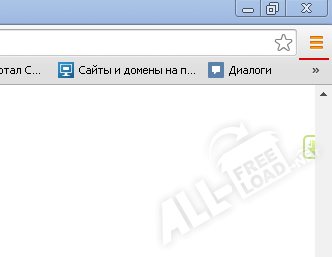
- В появившейся вкладке выберите и нажмите на строку настройки.
- В открывшемся окне найдите строку “показать дополнительные настройки” и нажмите на неё.
- Найдите раздел “личные данные” в котором жмите на кнопку “очистить историю”

- В появившемся окне отметьте графу “изображения и другие файлы сохранённые в кэше”, после чего нажмите очистить.
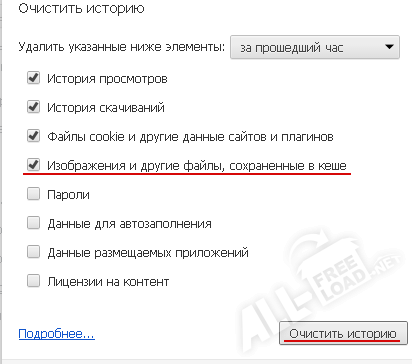
- Кэш браузера очищен. Закройте окно с настройками и можете пользоваться браузером дальше.
Как очистить кэш браузера Mozilla Firefox
- Найдите вкладку журнал слева в верху, и нажав на неё, выберите строку “удалить недавнюю историю”.
 В появившемся окне отмечаете те графы, которые Вам нужны и нажимаете удалить сейчас.
В появившемся окне отмечаете те графы, которые Вам нужны и нажимаете удалить сейчас. Браузер удалил историю и временные файлы.
Браузер удалил историю и временные файлы.
Как очистить кэш браузера Opera
- В левом верхнем углу найдите значок Opera и нажмите на него. В появившейся вкладке наведите на строку настройки, затем нажмите надпись удалить личные данные.
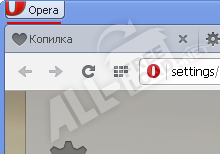
- В окне, которое появится, отметьте графу очистить кэш и нажмите удалить.
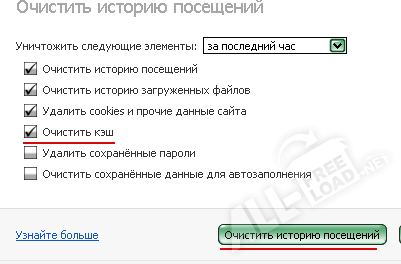
Как очистить кэш браузера Internet Explorer
- Найдите в правом верхнем углу значок настройки и нажав на него, Вы увидите строку свойства браузера. Жмём на строку.
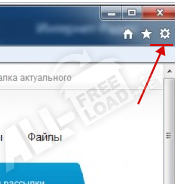
- В появившемся окне настроек, нажмите на вкладку общие, и внизу удалить.
- Появится окно, в котором Вы можете отметить те графы, которые необходимо удалить. Временные файлы интернета и веб-сайтов, это кэш.
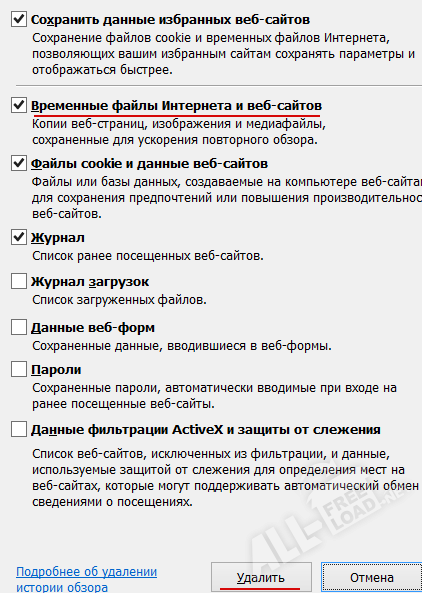
- Отметив ненужную информацию, жмёте удалить.
Как очистить кэш браузера Yandex браузер
- Для очистки кэша в yandex браузер, в правом верхнем углу кликните на значок настроек в виде шестерёнки. Появится вкладка, в которой наведя курсор на строку инструменты, нажмите на надпись удаление данных о просмотренных страницах.
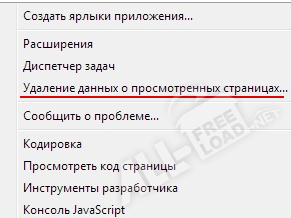
- Появится окно, в котором выбираете необходимые действия и жмёте очистить историю.
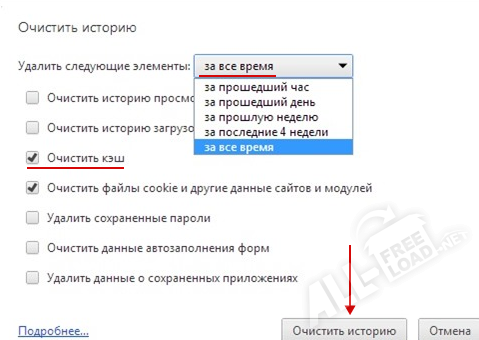
Теперь вы можете чистить кеш в популярных браузерах. Если у Вас возникли трудности, Вы можете задать вопросы в комментариях, мы обязательно поможем.
